微软远程桌面管理工具添加远程的服务器
1、打开Remote Desktop Connection Manager主面板;
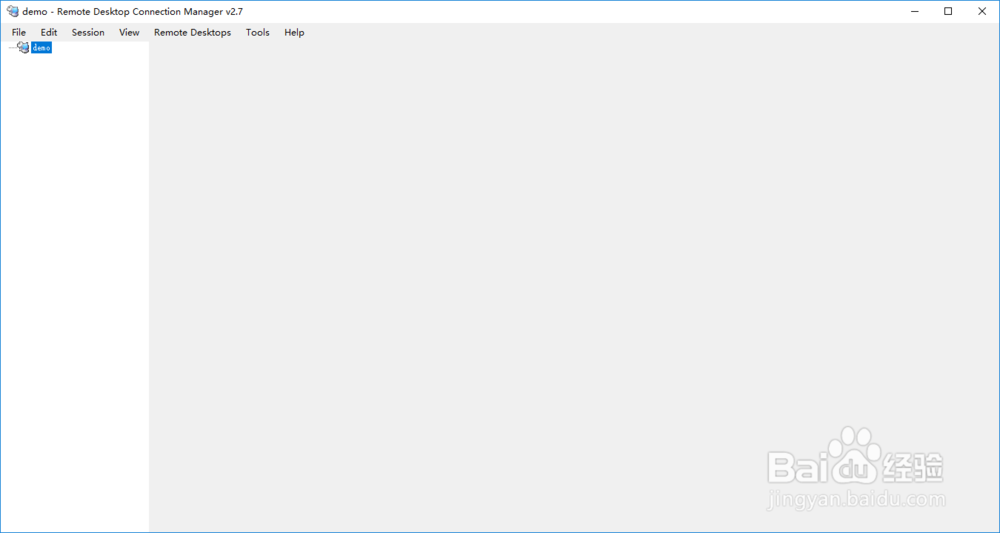
3、点击右击菜单中的“Add Server”选项;
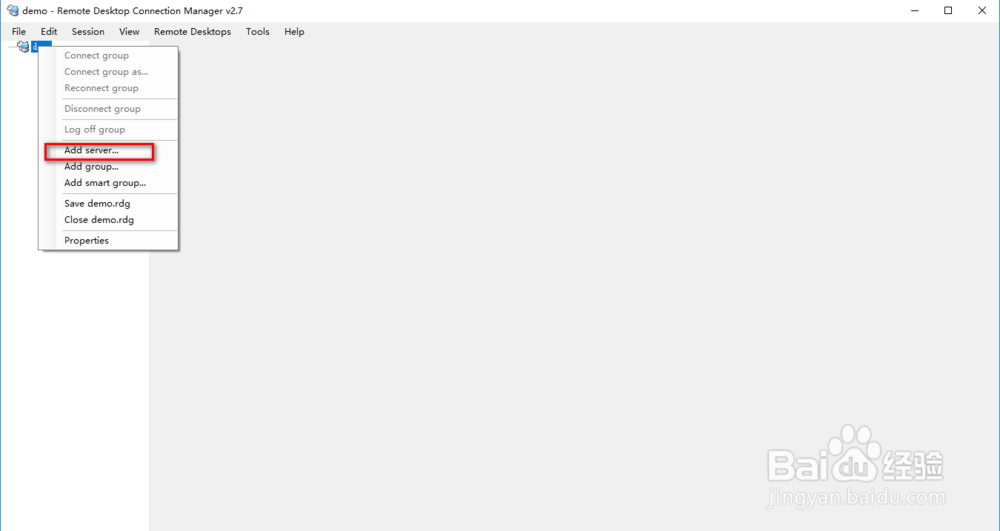
5、在Server name栏中写入计算机IP地址;
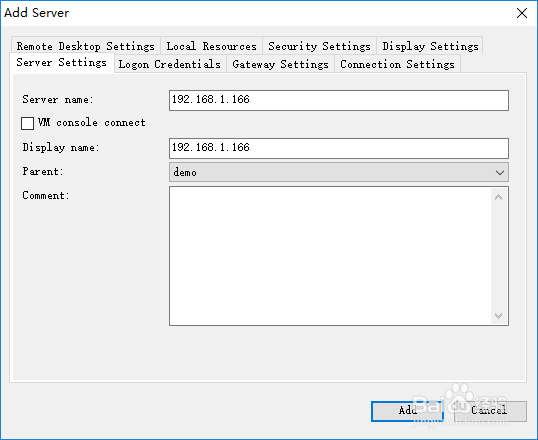
7、取消勾选“Inherit form parent”复选框,并输入用户名和密码;
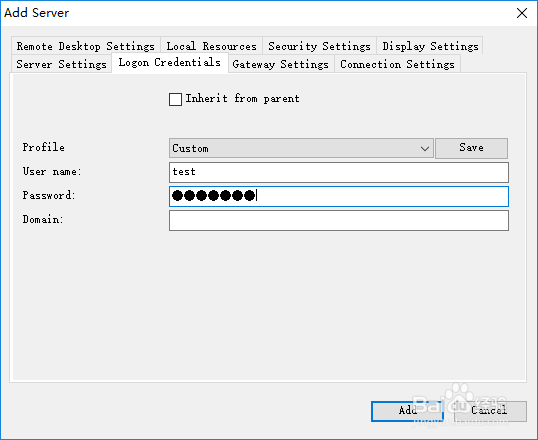
9、远程服务器添加完成。
1、打开Remote Desktop Connection Manager主面板;
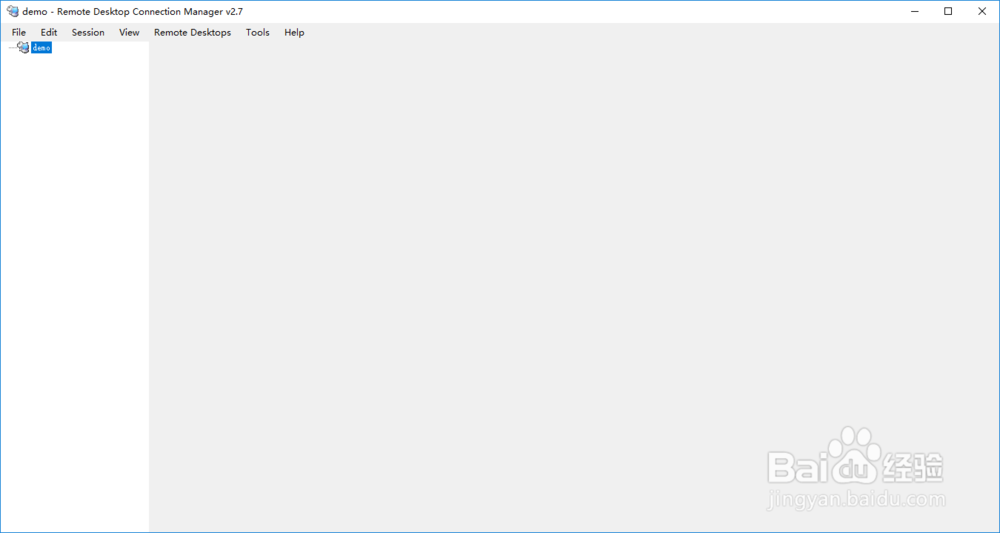
3、点击右击菜单中的“Add Server”选项;
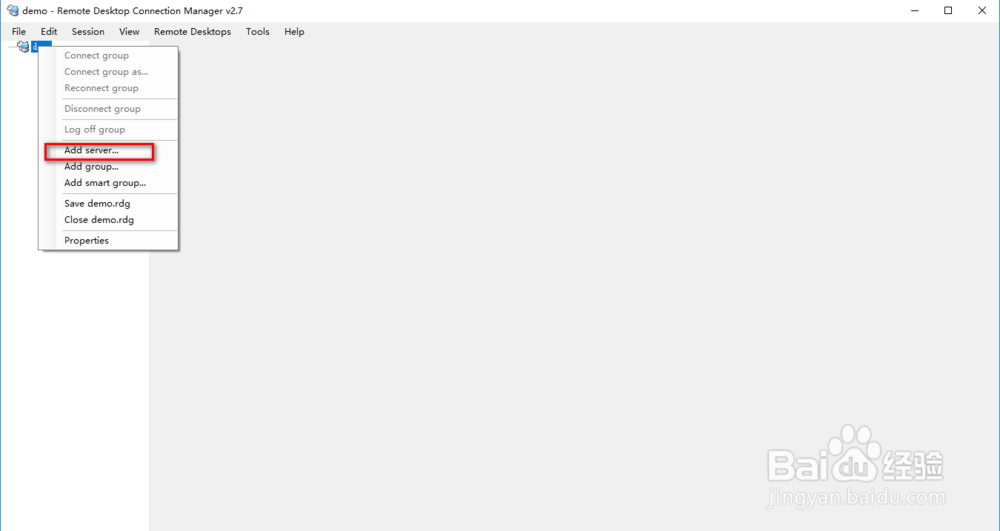
5、在Server name栏中写入计算机IP地址;
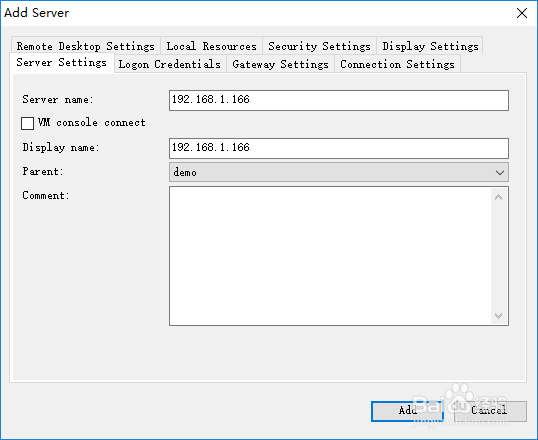
7、取消勾选“Inherit form parent”复选框,并输入用户名和密码;
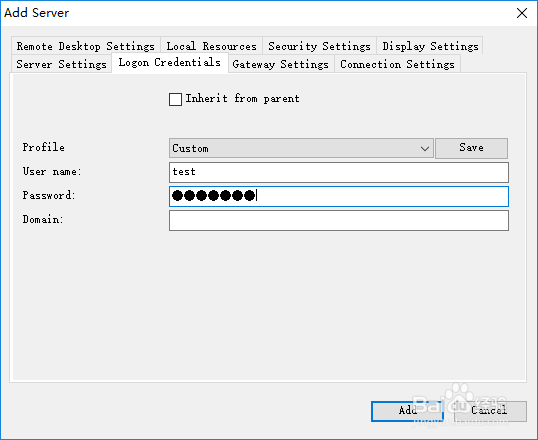
9、远程服务器添加完成。